- Dacă Gboard nu mai funcționează în timp ce utilizați serviciul vă poate provoca un anumit stres, dar acest articol vă va ajuta.
- În acest ghid, vom discuta despre cea mai bună modalitate de a rezolva mesajul de eroare Gboard pe Android, iPhone și tabletă.
- Explorează ghiduri pentru o varietate de aplicații diferite vizitând Secțiunea Aplicații web a site-ului nostru web.
- Pentru ghiduri mai specializate bazate pe dispozitivul dvs., consultați Pagina Android, secțiunea iPhone, sau pagina web a tabletei.

Acest software vă va menține drivere în funcțiune, astfel vă va proteja de erorile obișnuite ale computerului și de defecțiunile hardware. Verificați acum toate driverele în 3 pași simpli:
- Descărcați DriverFix (fișier descărcat verificat).
- Clic Incepe scanarea pentru a găsi toți driverele problematice.
- Clic Actualizați driverele pentru a obține versiuni noi și pentru a evita defecțiunile sistemului.
- DriverFix a fost descărcat de 0 cititori luna aceasta.
Gboard de la Google este o aplicație de tastatură populară pentru dispozitivele Android și iOS. Acestea fiind spuse, mai mulți utilizatori au raportat că Gboard nu mai funcționează când a încercat să folosească tastatura Gboard pentru a tasta.
Tastatura poate afișa mai multe erori după blocare, inclusiv:
- Eroare „Din păcate Gboard s-a oprit”
- Nu se poate utiliza tastatura
Această eroare poate apărea din cauza cache-ului defectuos, erorilor aplicației sau chiar a problemelor cu dispozitivul în sine. Pentru a depana eroarea, încercați să goliți memoria cache sau să reinstalați aplicația Gboard. Dacă problema persistă, consultați câteva sfaturi de depanare enumerate în articolul de mai jos.
Din păcate, Gboard sa oprit. Cum se remediază?
1. Reporniți dispozitivul
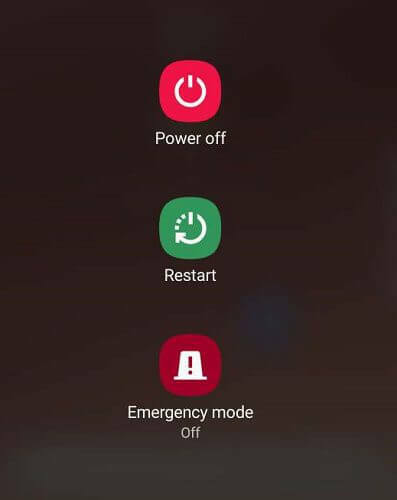
- O repornire rapidă pare să fi rezolvat problema blocării Gboard pentru mulți utilizatori de Android și iOS.
- Țineți apăsată tasta de pornire.
- Apăsați pe Oprire.
- Lăsați dispozitivul în repaus pentru un minut.
- Reporniți telefonul și verificați dacă eroarea Gboard este rezolvată.
2. Ștergeți memoria cache a aplicației
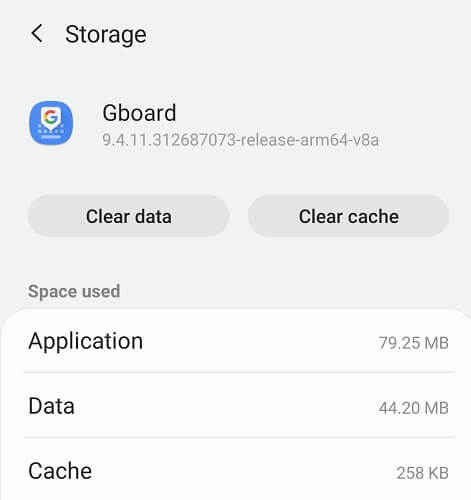
- Deschideți meniul de aplicații.
- Apăsați pe Setări.
- Mergi la Aplicații.
- Deschis Gboard.
- Apăsați pe Depozitare.
- Apăsați pe Ștergeți memoria cache.
- Odată ce datele cache sunt șterse, închideți Setări.
- Încercați să utilizați aplicația Gboard și verificați dacă eroarea este rezolvată.
Memoria cache a aplicațiilor permite aplicațiilor să răspundă mai rapid stocând datele cele mai frecvent accesate. Cu toate acestea, memoria cache defectă poate crea probleme și poate opri funcționarea corectă a aplicației.
Cele mai bune lansatoare Windows 10 pentru Android
3. Forță de oprire

- Apăsați pe Setări.
- Mergi la Aplicații> Gboard.
- Apăsați pe Forță de oprire.
- Apăsați pe Forță de oprire încă o dată pentru a confirma acțiunea.
- Reporniți aplicația Gboard folosind orice aplicație care folosește Gboard pentru tastare.
- Verificați dacă există îmbunătățiri.
Dacă nu puteți dezinstala aplicația din Setări, deschideți Magazin Play, căutați Gboard și deschideți-o. Apoi, atingeți Dezinstalare pentru a elimina aplicația de acasă.
Uneori, o simplă repornire sau închiderea aplicației poate să nu fie suficientă pentru a rezolva problema. Dispozitivele Android oferă opțiunea de a forța închiderea aplicațiilor încăpățânate. Închiderea forțată a aplicației va forța dispozitivul Android să relanseze aplicația cu o nouă sesiune, care uneori poate rezolva multe probleme temporare.
Pentru iPhone
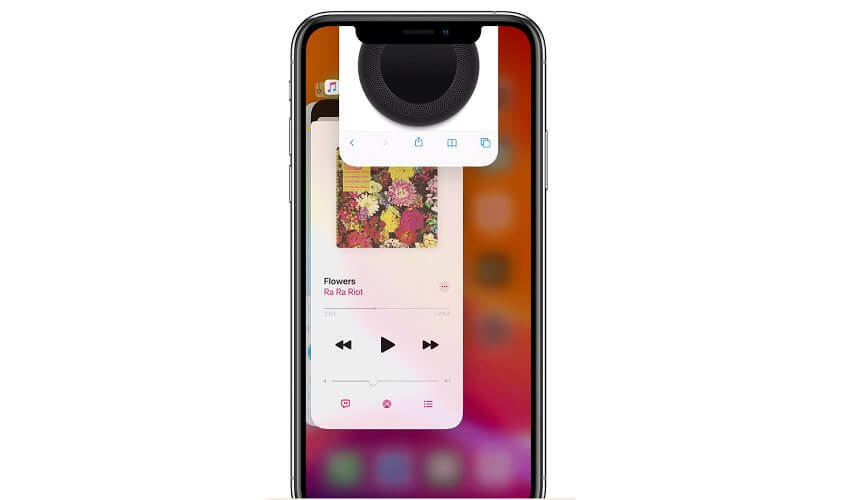
- Glisați în sus de pe ecranul de pornire pentru a afișa ecranul de aplicații recente.
- Glisați spre stânga sau spre dreapta pentru a găsi aplicația pe care doriți să o închideți.
- Apoi, glisați în sus pe previzualizarea aplicației pentru a închide forțat aplicația.
Spre deosebire de Android, iOS încă nu oferă opțiunea de a închide forțat aplicația din meniul de aplicații. Cu toate acestea, iOS funcționează diferit față de Android, deci închiderea aplicațiilor de fundal ar trebui să funcționeze bine.
4. Actualizați aplicația Gboard
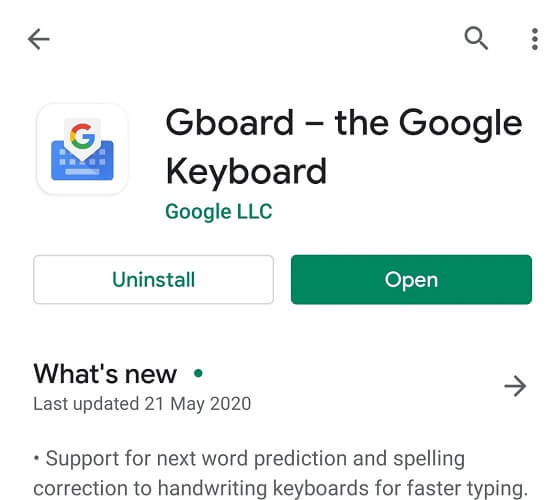
- Deschideți aplicația Magazin Play pe telefonul dvs. Android.
- Căutați Gboard și deschideți-l.
- Apăsați pe Actualizați pentru a instala actualizarea.
- Reporniți aplicația și verificați dacă există îmbunătățiri.
Răspunzând la o întrebare de la un utilizator Gboard cu probleme de blocare similare, un angajat Google a răspuns, spunând că dezvoltatorii sunt conștienți de eroare și au lansat o actualizare pentru a remedia problema. Deci, dacă nu v-ați actualizat încă aplicația, este momentul potrivit să o faceți.
Actualizați manual Gboard pe iPhone
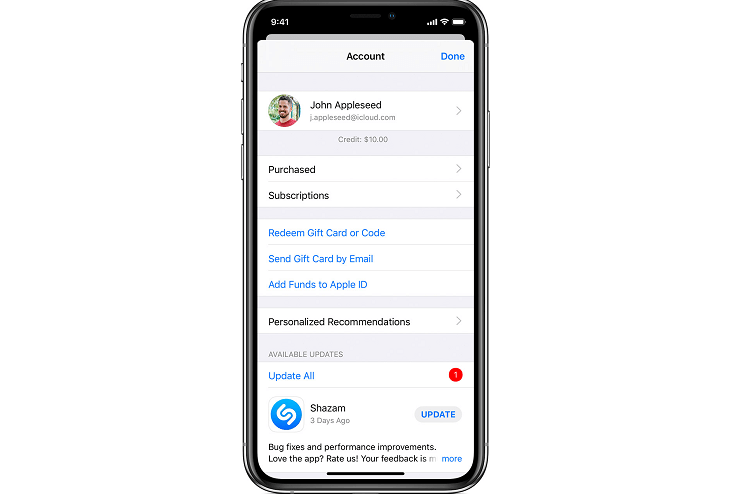
- Deschide Magazin de aplicații.
- Apăsați pe Azi în partea de jos a ecranului.
- Atingeți pictograma profilului (ecranul din stânga sus).
- Derulați în jos până la Gboard.
- Verificați dacă există actualizări în așteptare disponibile pentru aplicație.
- Apăsați pe Actualizați pentru a instala actualizarea în așteptare.
5. Dezinstalați aplicația
Android

- Apăsați pe Setări.
- Mergi la Aplicații> Gboard.
- Apăsați pe Dezinstalați.
- Apăsați pe da pentru a confirma acțiunea.
- Deschide Play Store și caută Gboard.
- Atingeți Instalare și așteptați instalarea aplicației.
iPhone
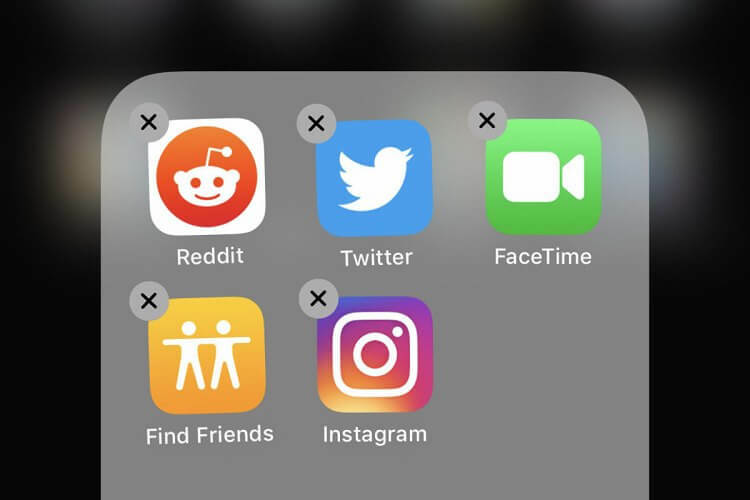
- Atingeți lung aplicația Gboard pe ecranul de pornire.
- Alege Editați ecranul de pornire.
- Apasă pe X pictogramă din aplicația pe care doriți să o eliminați.
- Atingeți Șterge pentru a dezinstala Gboard.
- Deschideți Magazinul de aplicații și reinstalați Gboard.
Instalați o versiune mai veche de Gboard
Dacă reinstalarea aplicației nu a rezolvat problema, încercați să instalați o versiune mai veche de Gboard. Puteți descărca versiunea mai veche de Android Apks de pe APKpure.com. Apks-urile trebuie instalate manual după activarea instalării din surse necunoscute.
6. Resetare din fabrică
Notă: Resetarea din fabrică a dispozitivului Android și iOS va șterge toate datele, inclusiv aplicațiile și datele personale din spațiul de stocare intern. Asigura-te ca creați o copie de rezervă înainte de a continua cu o resetare din fabrică a dispozitivului.
Android
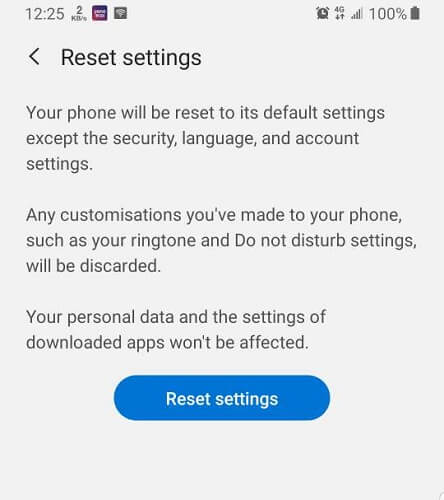
- Apăsați pe Setări.
- Mergi la Management general.
- Apăsați pe Resetați.
- Apăsați pe Reseteaza setarile.
- Încă o dată, atingeți Reseteaza setarile.
- Opțiunile Resetare setări nu vor elimina aplicațiile și datele instalate pe dispozitiv, ci vor reseta doar setările dispozitivului la valorile implicite.
Dacă resetarea setărilor nu a rezolvat problema, poate fi necesar să efectuați o resetare din fabrică pentru a remedia problema.
Resetare date din fabrică
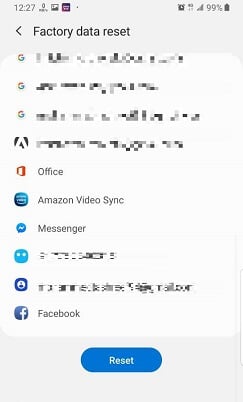
- Mergi la Setări> Management general.
- Apăsați pe Resetare> Resetare date din fabrică.
- Dispozitivul va afișa toate datele și aplicațiile care vor fi afectate de acest proces.
- Apăsați pe Resetați.
- Este posibil să fie necesar să introduceți codul sau modelul dvs. pentru a finaliza procesul.
- Așteptați ca dispozitivul să revină la setările implicite din fabrică.
- Reinstalați Gboard din Google Play Store pentru a vedea dacă eroarea este rezolvată.
Resetarea din fabrică a iPhone-ului
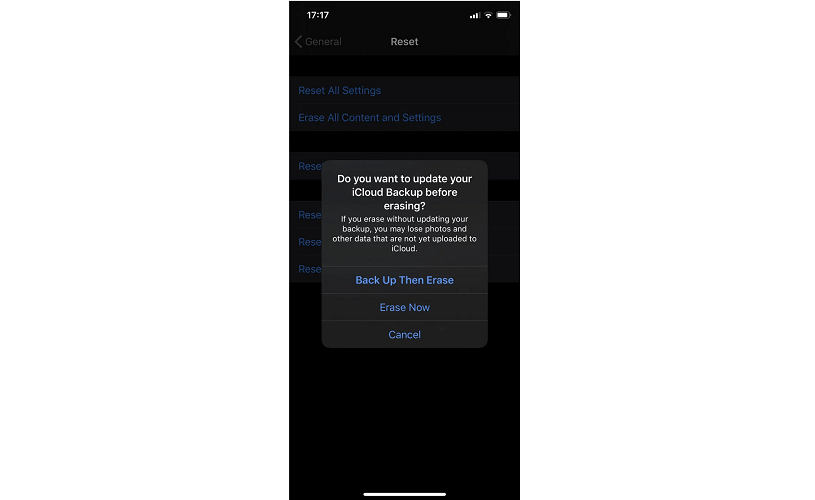
- Deschis Setări.
- Mergi la General.
- Deschideți Reset> Ștergeți tot conținutul și setările.
- Dacă doriți, puteți lăsa iCloud să vă copieze datele înainte de a le șterge.
- Apăsați pe Faceți o copie de rezervă, apoi ștergeți opțiune.
- Introduceți cod de acces.
- De asemenea, va trebui să introduceți Parola ID-ului Apple pentru a confirma acțiunea.
- Așteptați ca dispozitivul să repornească cu setările implicite din fabrică.
- Instalați Gboard și verificați dacă problema este rezolvată.
Din păcate, Gboard a oprit eroarea poate apărea din mai multe motive. Unul dintre motivele obișnuite pentru această eroare este cache-ul rău. Cu toate acestea, puteți încerca alți pași de depanare din articol dacă ștergerea memoriei cache a aplicației nu a rezolvat problema.
întrebări frecvente
Pentru a remedia eroarea, deschideți Setări, și apăsați pe Aplicații. Deschis Gboard din lista aplicațiilor instalate, atingeți Depozitare. Apăsați pe Ștergeți memoria cache.
Pe dumneavoastră Dispozitiv Android, deschideți orice aplicație cu care puteți tasta. Atingeți câmpul de text pentru a afișa tastatura. Atingeți lung pictograma Globe, apoi selectați Gboard.
Această eroare poate apărea din cauza cache-ului defect sau a unei erori în aplicație. Pentru a remedia problema, efectuați o repornire, ștergeți memoria cache a aplicației, actualizați aplicația sau reinstalați Gboard. În cazuri rare, poate fi necesar să vă resetați din fabrică dispozitivul pentru a remedia problema.

![Cum se vizualizează parolele WiFi salvate [Android, iPhone]](/f/abd6e1792c0ce79868fde7221ad87454.jpg?width=300&height=460)
